Σχετικά με mixGames Search
mixGames Search είναι ένα πρόσθετο προγράμματος περιήγησης που υποτίθεται ότι επιτρέπει την εύκολη αναζήτηση για παιχνίδια. Για εκείνους που ψάχνουν για διασκέδαση, αυτό μπορεί να φαίνεται σαν ένα χρήσιμο plug-in για να έχουν, αλλά αυτό δεν κάνει τίποτα δεν θα ήταν μια απλή αναζήτηση. Και ακόμα δεν είχε ζητήσει την άδειά σας να εισέλθουν στον υπολογιστή σας. Αυτό θα μπορούσε να έχουν συνδεθεί με κάποιο δωρεάν πρόγραμμα που εγκαταστήσατε και δεν το είχα προσέξει αυτό. Εάν περνά απαρατήρητος, επιτρέπεται να εγκαταστήσετε και οι περισσότεροι χρήστες αντιλαμβάνονται μόνο που επίλογοι. Δεν θα βλάψει τον υπολογιστή σας που δεν είναι η κύρια πρόθεση, αλλά θα κάνει αλλαγές στο πρόγραμμα περιήγησης που δεν είναι απαραίτητα θα συμφωνείτε με. Γενικά, είναι ένα μάλλον άχρηστο add-on που ενδεχομένως έχει ως στόχο να κάνει τα χρήματα από την προβολή διαφημίσεων. Σας προτείνουμε να διαγράψετε mixGames Search.
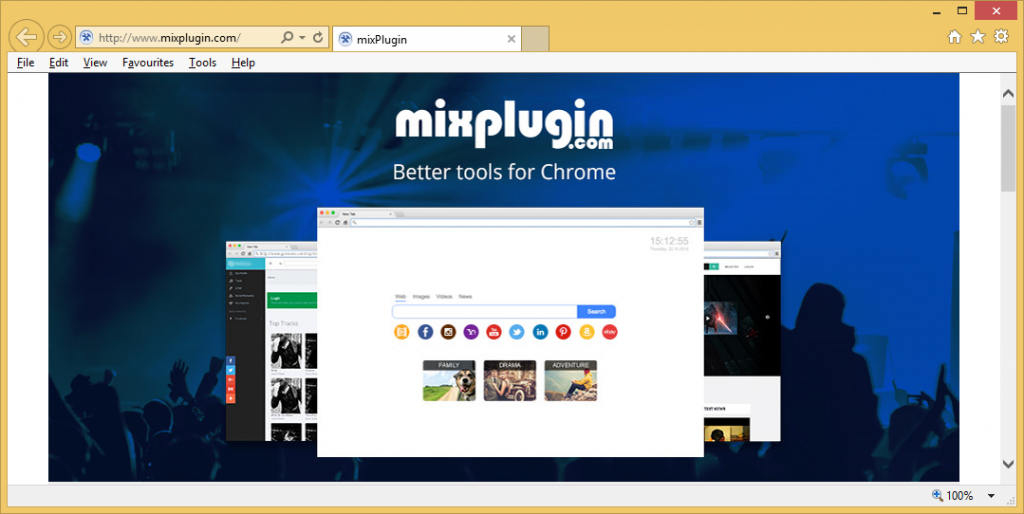
Θα πρέπει να καταργήσετε mixGames Search;
Δεν είναι επιβλαβές, αν είστε ανησυχούν για αυτό, αλλά το ασκούν κάποια ερεθιστική δραστηριότητες. Θα αλλάξετε τις ρυθμίσεις του προγράμματος περιήγησης και να ορίσετε games.searchalgo.com ως σας Αρχική σελίδα και τις νέες καρτέλες. Φαίνεται να είναι κυρίως μια επέκταση Google Chrome, αλλά δεν θα ήταν έκπληξη εάν αναπτυχθεί σε άλλα προγράμματα περιήγησης, καθώς και. Τις αλλαγές που έχουν γίνει στις ρυθμίσεις του προγράμματος περιήγησης δεν μπορεί να αναιρεθεί, χωρίς να χρειάζεται πρώτα να απεγκαταστήσετε mixGames Search. Νέα αρχική σελίδα σας θα έχετε μια μηχανή αναζήτησης που εμφανίζεται και να φαίνεται απολύτως θεμιτό. Εάν προσπαθήσετε να εκτελέσετε μια αναζήτηση, θα μεταφερθείτε στο Yahoo. Και όταν κάνετε αναζήτηση για κάτι μέσω αποδέκτη μπαρ, θα σας ανακατευθύνει στην games.searchalgo.com και στη συνέχεια στο Yahoo. Yahoo μπορεί να είναι απολύτως νόμιμο και αξιόπιστο αλλά το αεροπειρατή ουσιαστικά αναγκάζει να το χρησιμοποιήσετε. Τίποτα χρήσιμο θα προέρχονται από τη χρήση όπως βλέπουμε μπορείτε να πάτε στο Yahoo άμεσα, εάν χρειάζεται να. Διαγραφή του mixGames Search.
Συνήθως, αυτά τα είδη των ανεπιθύμητων πρόσθετων εξαπλωθεί μέσω δωρεάν λογισμικού. Δωρεάν προγράμματα συνήθως έρχονται με όλα τα είδη των περιττών στοιχείων γιατί αλλιώς κανείς δεν θα εγκαταστήσετε τους. Όταν εγκαθιστάτε ένα ελεύθερο πρόγραμμα, χρησιμοποιήστε ρυθμίσεις Advanced ή προσαρμοσμένη επειδή οι επιπλέον προσφορές θα γίνουν ορατά εκεί. Καταργήστε την επιλογή όλων των πλαισίων και είστε καλοί να πάτε. Αυτό μπορεί επίσης να διαφημίζονται στην αμφισβητήσιμη sites. Εάν εμφανιστεί στην οθόνη σας και ουσιαστικά τις δυνάμεις σας για να εγκαταστήσετε για να κλείσετε το αναδυόμενο παράθυρο, δεν συμμορφώνονται με αυτήν. Μόλις κλείσετε το πρόγραμμα περιήγησης και ανοίξτε τον ξανά. Χρειάζεται να αφαιρέσετε mixGames Search θα είναι πιο δύσκολη από την πρόληψη στην πρώτη θέση της εγκατάστασης.
αφαίρεση mixGames Search
Αυτά τα είδη από τα ανεπιθύμητα προγράμματα είναι μάλλον δύσκολο να ασχοληθεί με, επειδή κρύβονται. Εάν επιλέξετε να απεγκαταστήσετε με μη αυτόματο τρόπο το mixGames Search, θα πρέπει να βρείτε τον εαυτό σας. Που θα μπορούσε να είναι μάλλον χρονοβόρα. Εάν μάλλον θα επιλέξουν για αυτόματη mixGames Search αφαίρεση, αποκτήστε αξιόπιστο anti-malware λογισμικό και έχετε διαγράψει mixGames Search. Επιπλέον, κάτω από αυτό το άρθρο, θα βρείτε τις οδηγίες για να σας βοηθήσει να εξαλειφθούν mixGames Search.
Offers
Κατεβάστε εργαλείο αφαίρεσηςto scan for mixGames SearchUse our recommended removal tool to scan for mixGames Search. Trial version of provides detection of computer threats like mixGames Search and assists in its removal for FREE. You can delete detected registry entries, files and processes yourself or purchase a full version.
More information about SpyWarrior and Uninstall Instructions. Please review SpyWarrior EULA and Privacy Policy. SpyWarrior scanner is free. If it detects a malware, purchase its full version to remove it.

WiperSoft αναθεώρηση λεπτομέρειες WiperSoft είναι ένα εργαλείο ασφάλεια που παρέχει σε πραγματικό χρόνο ασφάλεια απ� ...
Κατεβάσετε|περισσότερα


Είναι MacKeeper ένας ιός;MacKeeper δεν είναι ένας ιός, ούτε είναι μια απάτη. Ενώ υπάρχουν διάφορες απόψεις σχετικά με τ� ...
Κατεβάσετε|περισσότερα


Ενώ οι δημιουργοί του MalwareBytes anti-malware δεν έχουν σε αυτήν την επιχείρηση για μεγάλο χρονικό διάστημα, συνθέτουν ...
Κατεβάσετε|περισσότερα
Quick Menu
βήμα 1. Απεγκαταστήσετε mixGames Search και συναφή προγράμματα.
Καταργήστε το mixGames Search από Windows 8
Κάντε δεξιό κλικ στην κάτω αριστερή γωνία της οθόνης. Μόλις γρήγορη πρόσβαση μενού εμφανίζεται, επιλέξτε Πίνακας ελέγχου, επιλέξτε προγράμματα και δυνατότητες και επιλέξτε να απεγκαταστήσετε ένα λογισμικό.


Απεγκαταστήσετε mixGames Search από τα παράθυρα 7
Click Start → Control Panel → Programs and Features → Uninstall a program.


Διαγραφή mixGames Search από τα Windows XP
Click Start → Settings → Control Panel. Locate and click → Add or Remove Programs.


Καταργήστε το mixGames Search από το Mac OS X
Κάντε κλικ στο κουμπί Go στην κορυφή αριστερά της οθόνης και επιλέξτε εφαρμογές. Επιλέξτε το φάκελο "εφαρμογές" και ψάξτε για mixGames Search ή οποιοδήποτε άλλοδήποτε ύποπτο λογισμικό. Τώρα, κάντε δεξί κλικ στο κάθε τέτοια εισόδων και επιλέξτε μεταφορά στα απορρίμματα, στη συνέχεια, κάντε δεξί κλικ το εικονίδιο του κάδου απορριμμάτων και επιλέξτε άδειασμα απορριμάτων.


βήμα 2. Διαγραφή mixGames Search από τις μηχανές αναζήτησης
Καταγγείλει τις ανεπιθύμητες επεκτάσεις από τον Internet Explorer
- Πατήστε το εικονίδιο με το γρανάζι και πηγαίνετε στο Διαχείριση πρόσθετων.


- Επιλέξτε γραμμές εργαλείων και επεκτάσεις και να εξαλείψει όλες τις ύποπτες καταχωρήσεις (εκτός από τη Microsoft, Yahoo, Google, Oracle ή Adobe)


- Αφήστε το παράθυρο.
Αλλάξει την αρχική σελίδα του Internet Explorer, αν άλλαξε από ιό:
- Πατήστε το εικονίδιο με το γρανάζι (μενού) στην επάνω δεξιά γωνία του προγράμματος περιήγησης και κάντε κλικ στην επιλογή Επιλογές Internet.


- Γενικά καρτέλα καταργήσετε κακόβουλο URL και εισάγετε το όνομα τομέα προτιμότερο. Πιέστε εφαρμογή για να αποθηκεύσετε τις αλλαγές.


Επαναρυθμίσετε τη μηχανή αναζήτησης σας
- Κάντε κλικ στο εικονίδιο με το γρανάζι και κινηθείτε προς Επιλογές Internet.


- Ανοίξτε την καρτέλα για προχωρημένους και πατήστε το πλήκτρο Reset.


- Επιλέξτε Διαγραφή προσωπικών ρυθμίσεων και επιλογή Επαναφορά μία περισσότερο χρόνο.


- Πατήστε κλείσιμο και αφήστε το πρόγραμμα περιήγησής σας.


- Εάν ήσαστε σε θέση να επαναφέρετε προγράμματα περιήγησης σας, απασχολούν ένα φημισμένα anti-malware, και σάρωση ολόκληρου του υπολογιστή σας με αυτό.
Διαγραφή mixGames Search από το Google Chrome
- Πρόσβαση στο μενού (πάνω δεξιά γωνία του παραθύρου) και επιλέξτε ρυθμίσεις.


- Επιλέξτε τις επεκτάσεις.


- Εξαλείψει τις ύποπτες επεκτάσεις από τη λίστα κάνοντας κλικ στο δοχείο απορριμμάτων δίπλα τους.


- Αν δεν είστε σίγουροι ποιες επεκτάσεις να αφαιρέσετε, μπορείτε να τα απενεργοποιήσετε προσωρινά.


Επαναφέρετε την αρχική σελίδα και προεπιλεγμένη μηχανή αναζήτησης χρωμίου Google αν ήταν αεροπειρατή από ιό
- Πατήστε στο εικονίδιο μενού και κάντε κλικ στο κουμπί ρυθμίσεις.


- Αναζητήστε την "ανοίξτε μια συγκεκριμένη σελίδα" ή "Ορισμός σελίδες" στο πλαίσιο "και στο εκκίνηση" επιλογή και κάντε κλικ στο ορισμός σελίδες.


- Σε ένα άλλο παράθυρο Αφαιρέστε κακόβουλο αναζήτηση τοποθεσίες και πληκτρολογήστε αυτό που θέλετε να χρησιμοποιήσετε ως αρχική σελίδα σας.


- Στην ενότητα Αναζήτηση, επιλέξτε Διαχείριση αναζητησης. Όταν στις μηχανές αναζήτησης..., Αφαιρέστε κακόβουλο αναζήτηση ιστοσελίδες. Θα πρέπει να αφήσετε μόνο το Google ή το όνομά σας προτιμώμενη αναζήτηση.




Επαναρυθμίσετε τη μηχανή αναζήτησης σας
- Εάν το πρόγραμμα περιήγησης εξακολουθεί να μην λειτουργεί τον τρόπο που προτιμάτε, μπορείτε να επαναφέρετε τις ρυθμίσεις.
- Ανοίξτε το μενού και πλοηγήστε στις ρυθμίσεις.


- Πατήστε το κουμπί επαναφοράς στο τέλος της σελίδας.


- Πατήστε το κουμπί "Επαναφορά" άλλη μια φορά στο πλαίσιο επιβεβαίωσης.


- Εάν δεν μπορείτε να επαναφέρετε τις ρυθμίσεις, αγοράσετε ένα νόμιμο αντι-malware και να σαρώσει τον υπολογιστή σας.
Καταργήστε το mixGames Search από Mozilla Firefox
- Στην επάνω δεξιά γωνία της οθόνης, πιέστε το πλήκτρο μενού και επιλέξτε πρόσθετα (ή πατήστε Ctrl + Shift + A ταυτόχρονα).


- Να μετακινήσετε στη λίστα επεκτάσεων και προσθέτων και να απεγκαταστήσετε όλες τις καταχωρήσεις ύποπτα και άγνωστα.


Αλλάξει την αρχική σελίδα του Mozilla Firefox, αν άλλαξε από ιό:
- Πατήστε το μενού (πάνω δεξιά γωνία), επιλέξτε επιλογές.


- Στην καρτέλα "Γενικά" διαγράψετε το κακόβουλο URL και εισάγετε ιστοσελίδα προτιμότερο ή κάντε κλικ στο κουμπί Επαναφορά στην προεπιλογή.


- Πατήστε OK για να αποθηκεύσετε αυτές τις αλλαγές.
Επαναρυθμίσετε τη μηχανή αναζήτησης σας
- Ανοίξτε το μενού και πατήστε το κουμπί βοήθεια.


- Επιλέξτε πληροφορίες αντιμετώπισης προβλημάτων.


- Firefox ανανέωσης τύπου.


- Στο πλαίσιο επιβεβαίωσης, κάντε κλικ στην επιλογή Ανανέωση Firefox πάλι.


- Αν είστε σε θέση να επαναφέρετε το Mozilla Firefox, σάρωση ολόκληρου του υπολογιστή σας με ένα αξιόπιστο anti-malware.
Απεγκαταστήσετε mixGames Search από το Safari (Mac OS X)
- Πρόσβαση στο μενού.
- Επιλέξτε προτιμήσεις.


- Πηγαίνετε στην καρτέλα επεκτάσεις.


- Πατήστε το κουμπί της απεγκατάστασης δίπλα από το ανεπιθύμητο mixGames Search και να απαλλαγούμε από όλες τις άλλες άγνωστες εγγραφές καθώς και. Εάν δεν είστε βέβαιοι αν η επέκταση είναι αξιόπιστος ή όχι, απλά αποεπιλέξτε το πλαίσιο ενεργοποίηση για να το απενεργοποιήσετε προσωρινά.
- Επανεκκίνηση Safari.
Επαναρυθμίσετε τη μηχανή αναζήτησης σας
- Πατήστε το εικονίδιο του μενού και επιλέξτε Επαναφορά Safari.


- Επιλέξτε τις επιλογές που θέλετε να επαναφορά (συχνά όλα αυτά επιλέγεται εκ των προτέρων) και πατήστε το πλήκτρο Reset.


- Εάν δεν μπορείτε να επαναφέρετε το πρόγραμμα περιήγησης, σάρωση ολόκληρο το PC σας με ένα αυθεντικό malware λογισμικό αφαίρεσης.
Site Disclaimer
2-remove-virus.com is not sponsored, owned, affiliated, or linked to malware developers or distributors that are referenced in this article. The article does not promote or endorse any type of malware. We aim at providing useful information that will help computer users to detect and eliminate the unwanted malicious programs from their computers. This can be done manually by following the instructions presented in the article or automatically by implementing the suggested anti-malware tools.
The article is only meant to be used for educational purposes. If you follow the instructions given in the article, you agree to be contracted by the disclaimer. We do not guarantee that the artcile will present you with a solution that removes the malign threats completely. Malware changes constantly, which is why, in some cases, it may be difficult to clean the computer fully by using only the manual removal instructions.
